CREATIVE CLOUD FOR TEAMS
Publicera dina event online i 7 steg.
Webbinarier och onlineevent hör till de bästa sätten att nå ut till målgruppen, få högkvalitativa tips och bygga upp varumärkesmedvetenhet. Om du inte har testat än, ge det en chans. Nu kan det vara ett bra tillfälle att börja. Och Creative Cloud for teams kan hjälpa dig att lyckas.
I det nuvarande klimatet upptäcker många företag vilka möjligheter virtuella event kan erbjuda. När du kör ett virtuellt event kan du skräddarsy innehållet för målgruppen och fokusera på deras behov, deras erfarenhetsnivå och vad de är mest intresserade av. Det är ett utmärkt sätt att presentera komplex information på ett tydligt sätt, t.ex. genom en produktdemonstration live. Genom att optimera innehållet för digitala leveranser blir det mer koncist, engagerande och ger större påverkan. Du kan också öka publikens engagemang om du inkluderar interaktion genom sessioner med frågor och svar online samt modererade chattar.
Om du övergår till onlineevent nu kan du också hålla kontakt med kunderna när de kanske har mer tid och är pigga på att ta till sig inspirerande material.
Här finns sju enkla steg att ta om du vill köra ett onlineevent, skapa ett verktygskit till varumärket och göra reklam för det samt säkerställa att eventet ger maximal påverkan.
Här finns 7 enkla steg att ta om du vill köra ett onlineevent, skapa ett verktygskit till varumärket och göra reklam för det samt säkerställa att eventet ger maximal påverkan.
1.
Planera innehållet.
Även om du anordnar ett virtuellt event, gäller fortfarande de vanliga marknadsföringsreglerna. Det är viktigt att komma ihåg målet – att ge den information kunderna behöver och ge dem verkligt värde.
Planera alltid materialet i detalj från målgruppens perspektiv. Vad behöver de känna till? Vilka kunskaper kan du förmedla som verkligen kan gynna deras verksamhet? Detta hjälper dig att sätta samman engagerande, relevant material som drar till sig och behåller deras uppmärksamhet.
Du kan komma att märka att du kommer igenom materialet snabbare när du håller ett virtuellt event, eftersom du troligen inte får avbrott och frågor under föreläsningen. Detta kan kompenseras genom att noga planera materialet med ett strukturerat manus och köra en provföreläsning för att kontrollera tidsåtgången.
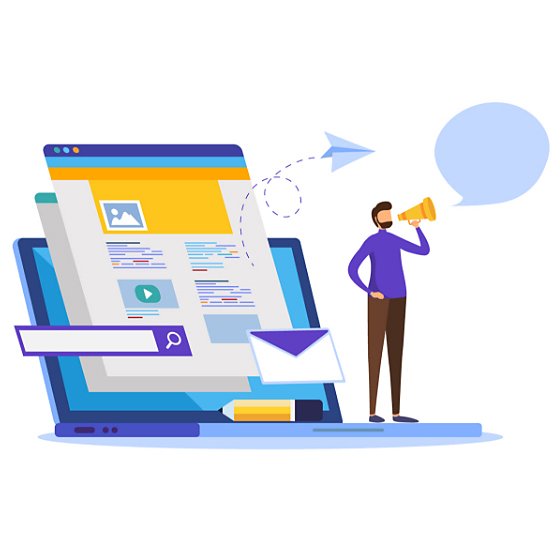
2.
Bestäm dig för ett format.
När du har bestämt dig för vad du ska säga är det dags att bestämma hur och var du ska säga det. Du kan antingen liveströmma webbinariet eller det virtuella eventet genom en plattform som Facebook Live, YouTube eller Instagram TV eller spela in det i förväg och lägga upp det på din webbplats.
Med liveströmning blir eventet en mer interaktiv upplevelse för målgruppen, i synnerhet om du besvarar frågor online i realtid genom en onlinechatt. Var dock beredd på smärre misstag som inte kan fixas genom redigering!
Förinspelning av sessionen kan vara ett bättre alternativ om du tror att du blir alltför nervös eller du är angelägen om att undvika potentiella fel. På så sätt kan webbinariet enkelt visas på begäran, men sessionen blir mindre interaktiv.
Du kan till och med kombinera båda strategierna – liveströmma en förinspelad video följt av frågor och svar live för att besvara alla frågor. Detta kan vara ett bra alternativ , beroende på vilka ämnen du ska belysa, vilka behov och preferenser målgruppen har och om du kör ett enstaka event eller en hel serie.
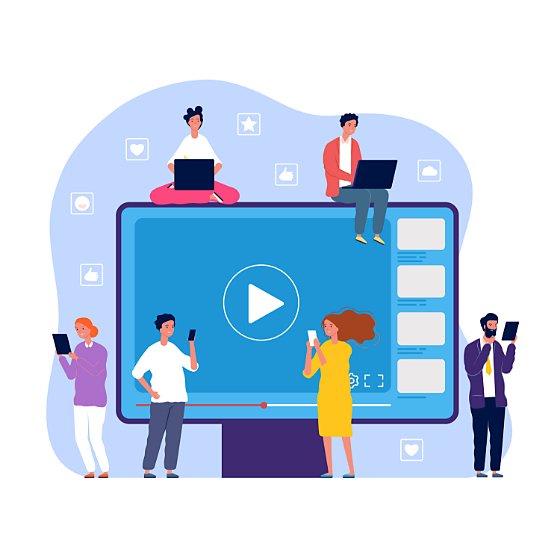
3.
Profilera eventet.
Om du håller ett fysiskt event för kunder lägger du tid och pengar på att varumärkesprofilera det och samlar alla färdigheter och resurser som finns i teamet för att göra det framgångsrikt. Detta är lika viktigt när eventet ligger online.
Oavsett om du använder samma format eller hittar något sätt att differentiera behöver du fundera på hur du ska presentera eventet för målgruppen och säkerställa att alla i teamet ska samarbeta effektivt för att få allt gjort.
Verktygen i Creative Cloud for teams är utformade att göra samarbetet enkelt och effektivt oavsett varifrån folk jobbar. Möjligheten att snabbt och enkelt dela material i biblioteken i Creative Cloud kommer att snabba upp den kreativa processen när du tar fram profilmaterial och säkerställer enhetligheten i alla resurser.
Att få eventet att se så professionellt ut som möjligt kan vara något så enkelt som att skapa profilerade ”intro-” och ”outro-videor” i Adobe Express som spelas upp i början och slutet av eventet. Om du spelar in eventet i förväg kan du också visa information som namn, befattningar och länkar på skärmen enligt varumärkesprofilen.
Adobe Stocks mallar för rörlig grafik är en praktisk genväg för att skapa eleganta förtexter, överlägg och citat i bild. Om budgeten så medger kan du låta en animatör skapa dem från scratch i After Effects.
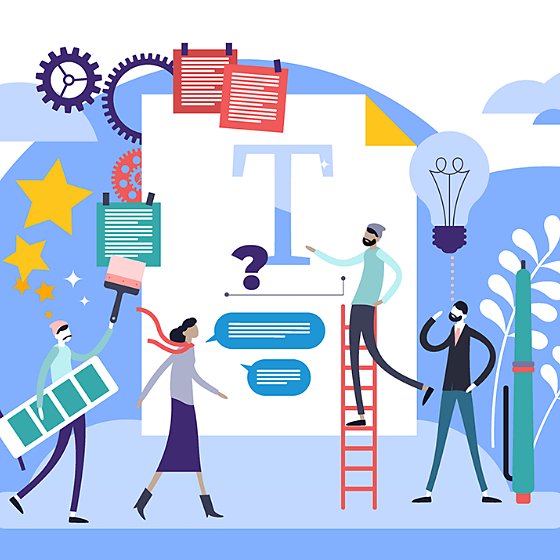
4.
Skapa perfekta inställningar.
Nu är det dags att skapa rätt inställningar för att få en video med proffsigt utseende. Om du planerar att spela in eller liveströmma regelbundet är det en bra idé att hitta ett rum där du enkelt kan sätta upp den utrustning du tänker använda.
Vad gäller belysning ska du försöka att få in naturligt ljus på dig, men undvik direkt solljus. En välplacerad lampa (utom synhåll för kameran) fungerar som bra fyllnadsljus och du kan också använda en fristående lampa eller en tv-skärm för bakgrundsljus.
En separat kamera ger bättre videokvalitet, men om du inte har tillgång till en sådan kan du testa att sätta den bärbara datorn på ett ställ så att webbkameran hamnar närmare ögonnivå. Den mest smickrande bildvinkeln är med kameran i antingen ögonnivå eller i nivå med hårkanten.
Störande ljud är distraherande för både dig och publiken. Stäng av datorns högtalare för att undvika brus och rundgång. Externa USB-mikrofoner är billiga och mycket effektiva vad gäller att ta bort brus och öka klarheten.
När du är klar med inställningarna bör du köra några testomgångar för att bli bekväm med utrustningen. Det ger också chansen att göra de justeringar som behövs innan du kör i skarpt läge eller börjar spela in.

5.
Redigera din video.
Om du inte vill ha den extra pressen att presentera live kan du snygga till webbinariematerialet innan publiken får chans att titta. Ladda upp Adobe Express för att klippa bort en massa onödigt tugg och lägg på undertexter eller extra text. Du kan också skapa och redigera videor snabbt och enkelt för strömning med Adobe Premiere Rush. Om du vill göra mer omfattande redigeringar är Adobe Premiere Pro programmet som regerar. Är du nybörjare? Ingen fara, ta en titt på dessa självstudiekurser för nybörjare.
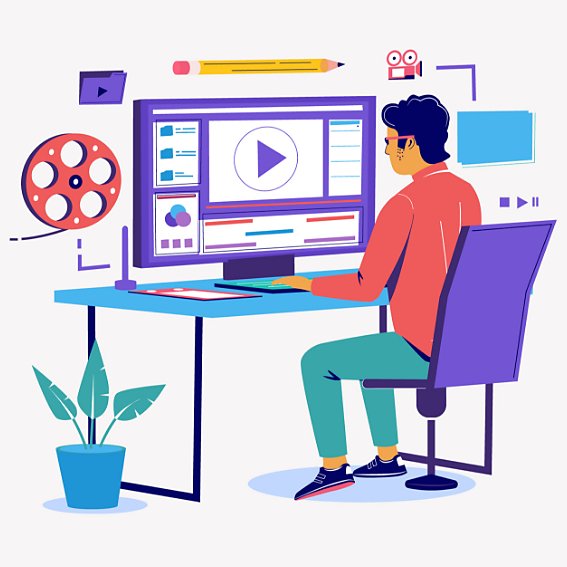
6.
Gör reklam för eventet.
Materialet är redo att sändas – nu är det dags att göra reklam för det och få upp intresset. Detta är ytterligare en bra möjlighet för teamet att samarbeta för att få det virtuella eventet att bli verkligt lyckat. Alla kan dela sitt material i biblioteken i Creative Cloud, där du kan hålla koll på allt material som tas fram och säkerställa kvaliteten och undvika dubbletter.
Med Adobe Express kan du inte bara skapa smarta videotrailers – det perfekta smakprovet till en kampanj i sociala medier – du kan också skapa inlägg som har ett enhetligt utseende och stämmer överens med det intryck eventmaterialet ger.
Förutom trailers med smakprov, varför inte dra nytta av de suveräna inläggspaketen i Adobe Stock för sociala medier? Med dessa mallar kan du skapa dina egna inlägg med Adobe Photoshop och Adobe InDesign.
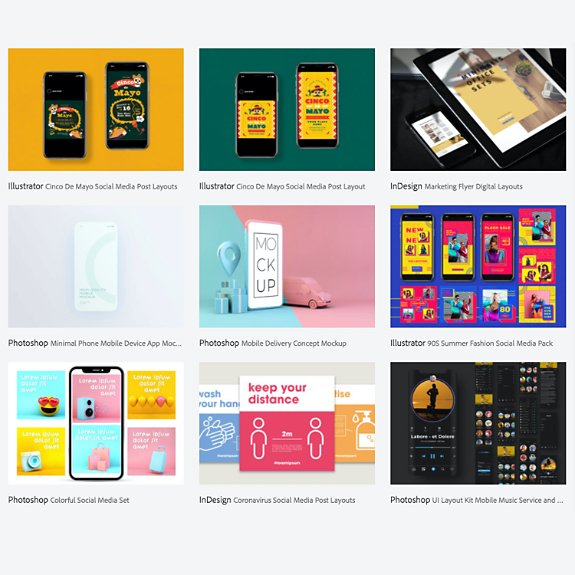
7.
Konvertera till on demand-event.
När ditt live-event är över har du kvar värdefullt on-demand-material du kan göra tillgängligt för publiken i framtiden. Du kan lägga upp webbinariet på webbplatsen och göra reklam för det med någon av metoderna som nämns under steg 6.
Om du är ute efter att fånga upp leads kan du stänga in materialet bakom ett kontaktformulär. Det är ett utmärkt sätt att utöka räckvidden på webbinariet eller eventet och fortsätta att nå ut till målgruppen.
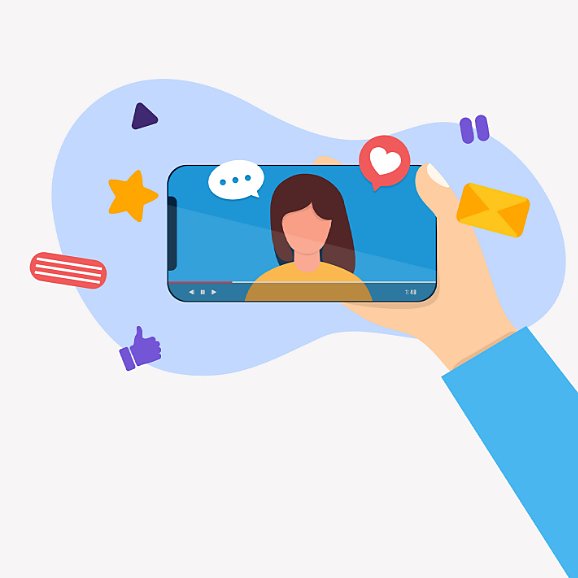
Till sist…
När du har planlagt rätt innehåll, valt format, profilerat eventet, gjort klart alla inställningar och skapat ett antal reklammaterial som stöttar eventet är du klar att köra igång. Nu är det bara att räkna ned till datumet för eventet – med alla förberedelser och det hårda arbete du har lagt ned har eventet alla förutsättningar att bli lyckat.
Känner du dig inspirerad? Kom igång direkt med Adobe Creative Cloud for teams. Creative Cloud for teams har över 20 program för alla kunskapsnivåer och är branschstandarden inom design, webb, foto och video. Dessutom ingår tjänster som gör det enklare att samarbeta. Om du är marknadsförare på ett mindre eller medelstort företag blir det en konkurrensfördel.
Välj plan för Creative Cloud for teams.
Alla planer inkluderar Admin Console för enkel licenshantering, teknisk support dygnet runt, obegränsade jobbannonser på Adobe Talent samt 1TB lagring.
Fristående program
Välj ett kreativt program från Adobe, till exempel Photoshop, Illustrator, InDesign eller Acrobat Pro.*
MEST PRISVÄRT
Alla program
Få mer än 20 kreativa program från Adobe inklusive Photoshop, Illustrator, InDesign, Adobe Express och XD.
Ring 0201 09256 eller Beställ rådgivning
Frågor? Chatta med oss.
Köper du in åt en större organisation? Läs om Creative Cloud for enterprise
* Acrobat Pro, Lightroom och InCopy som fristående program inkluderar 100 GB lagring.